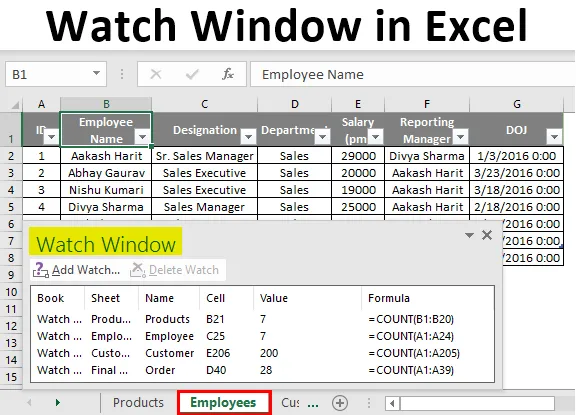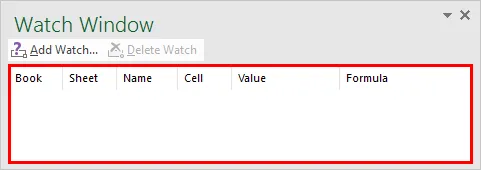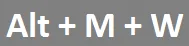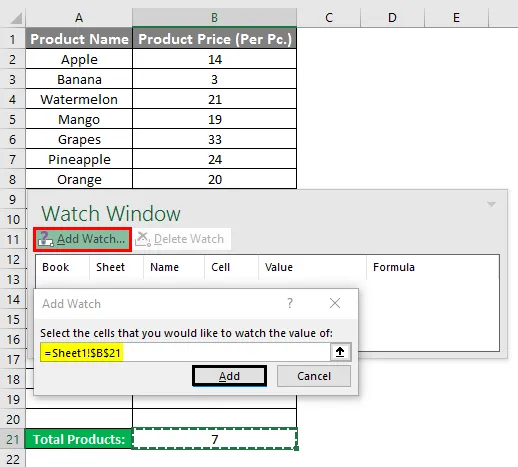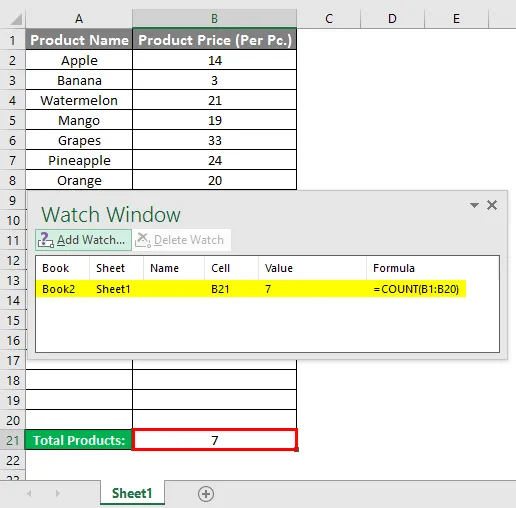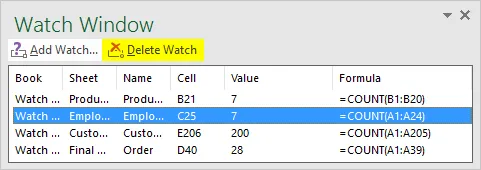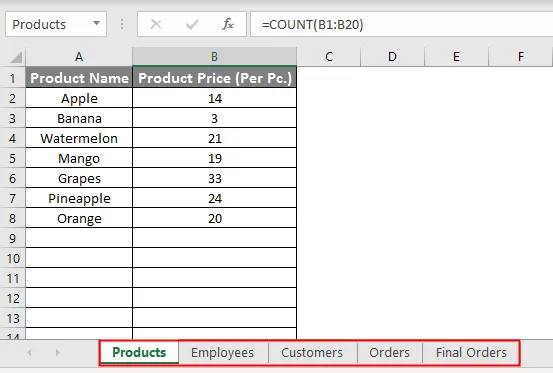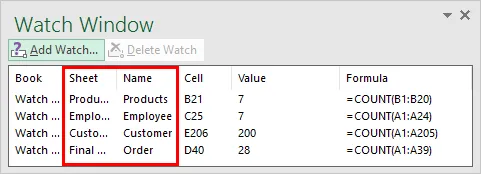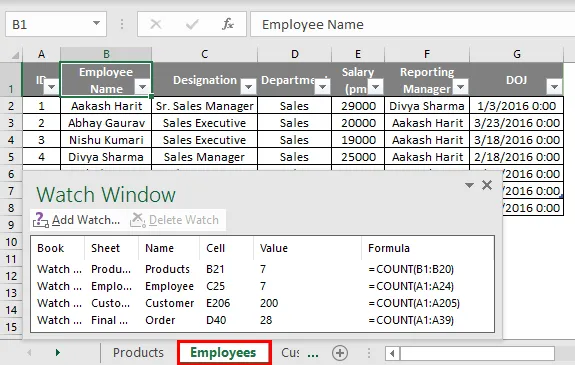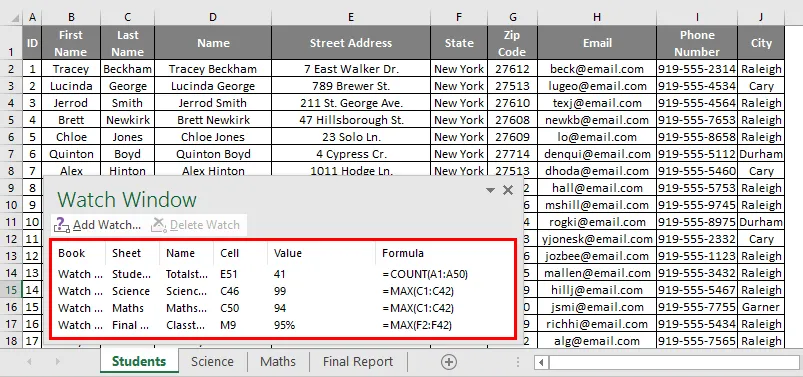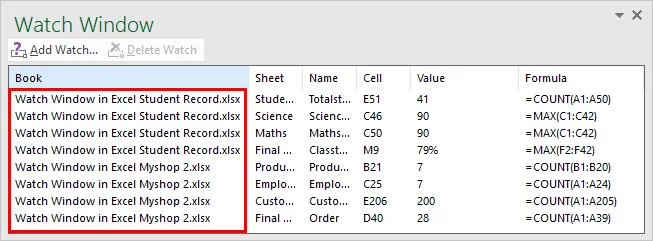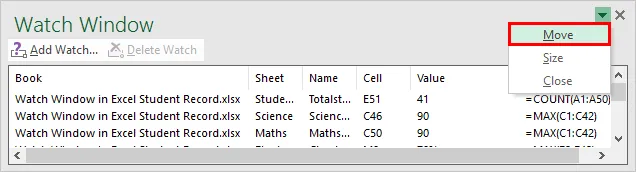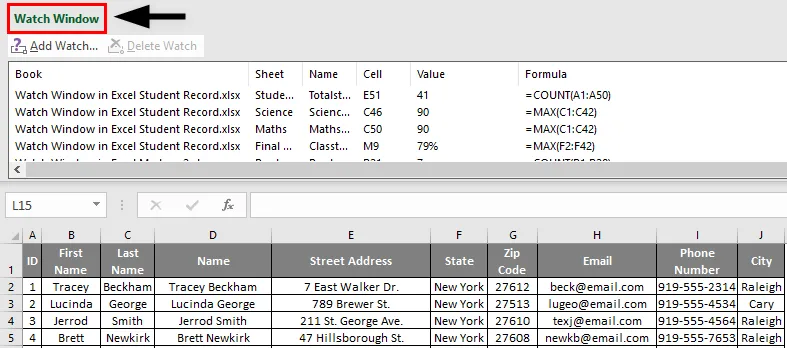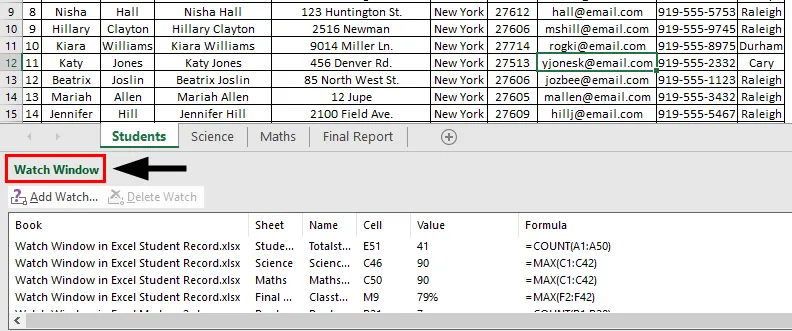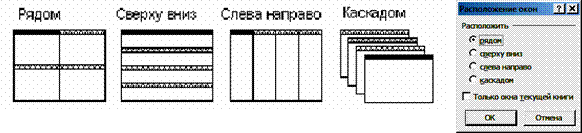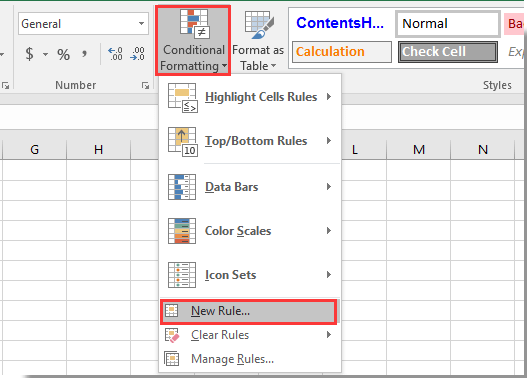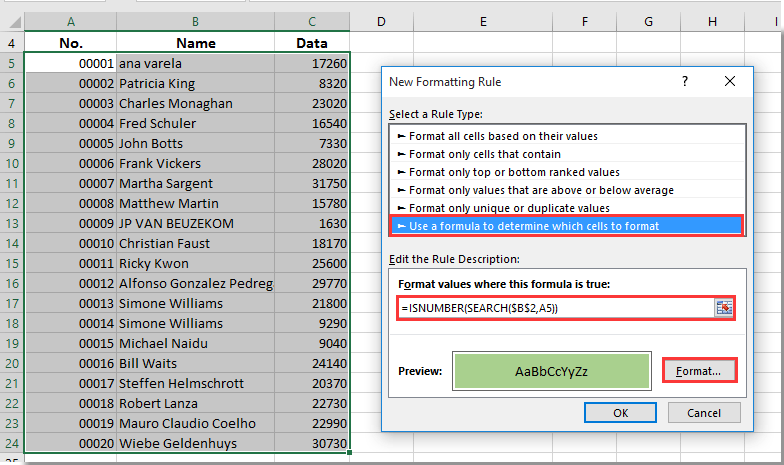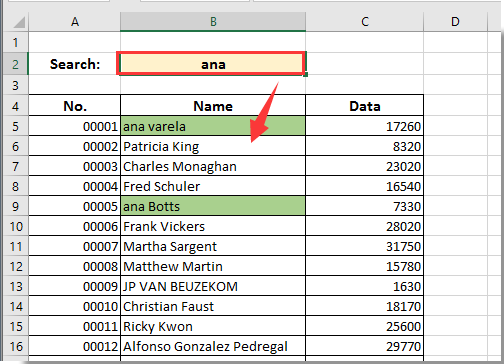Содержание
- Что такое немедленное окно в Excel VBA?
- Где найти непосредственное окно?
- Примеры использования немедленного окна в Excel VBA
- Закрепление / открепление немедленного окна
- Немедленное окно не отображается — вот несколько способов его получить
«Немедленное окно» может быть полезным инструментом при работе с VBA в Excel.
Окно «Немедленное» позволяет быстро выполнять такие действия, как:
- Получить информацию о файлах Excel (например, количество листов в книге или название книги)
- Получите отладку и быстро распечатайте информацию
- Выполнить строку кода за секунды
- Запустить макрос (или вызвать функцию)
- Получить информацию о переменных (или установить значение или переменные)
Хотя вам не нужно использовать немедленное окно для работы с VBA в Excel, умение правильно его использовать может сделать вас намного эффективнее.
В этом уроке я расскажу все, что вам нужно знать о немедленном окне и о том, как его лучше всего использовать (объяснено с примерами).
Давайте начнем!
Immediate Window — это часть редактора VB, которую вы можете использовать для быстрых действий.
В качестве примера: если у вас есть книга с некоторыми скрытыми листами, и вы хотите быстро узнать общее количество листов, вы можете сделать это за несколько секунд с помощью окна «Немедленное».
Immediate Window делает гораздо больше (как вы увидите позже в этом руководстве). Но для начала давайте представим себе немедленное окно как инструмент, который поможет вам ускорить работу в Excel VBA.
Где найти непосредственное окно?
Когда вы открываете Excel VB-Editor, вы уже можете видеть непосредственное окно как часть VB Editor. И если вы его еще не видите, вы можете легко заставить его появиться.
Ниже приведены шаги, чтобы открыть редактор VB и сделать видимым окно Immediate Window:
- Перейдите на вкладку «Разработчик» на ленте Excel (если вы не видите вкладку «Разработчик», нажмите здесь, чтобы узнать, как ее получить)
- В группе кода нажмите «Visual Basic». Это откроет редактор VB
- В редакторе VB нажмите на опцию «Просмотр» в меню.
- Щелкните Немедленное окно. Это приведет к немедленному отображению окна в редакторе VB.
Если вам удобнее работать с ярлыками, ниже приведены некоторые из них, чтобы ускорить выполнение вышеуказанных шагов:
- Чтобы открыть редактор VB — ALT + F11 (это работает, даже если у вас нет вкладки Разработчик на ленте)
- Чтобы показать ближайшее окно — Ctrl + G (используйте это, редактор VB открыт)
Примеры использования немедленного окна в Excel VBA
Теперь, когда вы знаете, где найти непосредственное окно, давайте рассмотрим несколько замечательных примеров, где вы можете использовать его при работе с Excel VBA.
Получите информацию о файлах / книгах
«Немедленное окно» — это место, где вы можете задать вопросы о рабочих тетрадях, и оно сразу же даст вам ответ.
Например, предположим, что у вас есть рабочая книга, и вы хотите узнать, сколько листов в ней, вы можете ввести приведенный ниже код в непосредственном окне и нажать клавишу ввода.
? ActiveWorkbook.Sheets.Count
Это мгновенно сообщит вам общее количество листов в активной книге.
Это может быть полезно, когда у вас есть книга, в которой много листов, и вы не можете подсчитать ее вручную (или не хотите), или когда у вас есть книга, в которой есть скрытые листы, и вы хотите узнать общую сумму. считать.
? (знак вопроса) предполагается использовать перед запросом, чтобы VBA мог понять, что вы задаете вопрос. Если вы не используете этот вопросительный знак, немедленное окно не даст вам подробностей / ответа.
Это действительно простой пример, в котором Immediate Window дает вам некоторую информацию и экономит время.
Ниже приведены еще несколько примеров:
Чтобы получить имя активной книги
? ActiveWorkbook.Name
Чтобы получить имя активного листа
? Activesheet.Name
Чтобы получить путь к Рабочей книге (адрес, где она сохранена)
? ActiveWorkbook.Path
Поэтому, если вам что-то нужно об объекте (например, рабочая книга, листы, диаграммы, фигуры, диапазон и т. Д.), Вы можете использовать немедленное окно, чтобы быстро получить эту информацию.
Получить информацию об отладке.
В Excel VBA Debug.Print используется для мгновенного отображения значения переменной в непосредственном окне.
Например, приведенный ниже код мгновенно отобразит сообщение «Доброе утро» в ближайшем окне.
Sub DisplayMessage () Debug.Print "Доброе утро" End Sub
Вы можете использовать строку Debug.Print в своем коде, чтобы быстро получить некоторые данные в непосредственном окне или для отладки кода.
Например, если вы хотите получить имена всех листов в книге, вы можете использовать следующий код:
Sub GetSheetNames () Для каждого sh в ActiveWorkbook.Sheets Debug.Print sh.Name Next sh End Sub
Приведенный выше код просматривает каждый лист в активной книге и дает имя в ближайшем окне.
Debug.Print — полезный метод отладки кода. Например, если вы запускаете цикл и хотите узнать, сколько раз он был запущен, вы можете просто разместить строку Debug.Print, которая просто показывает увеличивающиеся числа при выполнении каждого цикла.
Если вы используете Отладка.Печать чтобы отладить код, не забудьте удалить его, когда закончите.
Запустить макрос (или функцию)
Хотя есть разные способы запустить макрос в Excel, один из быстрых способов — использовать немедленное окно.
Чтобы запустить макрос, все, что вам нужно сделать, это ввести имя макроса в непосредственном окне и нажать клавишу ввода (чтобы это работало, в конце имени макроса должен быть курсор).
Ниже приведен пример, в котором, как только вы вводите имя макроса в непосредственном окне, он запускает код (где код отображает сообщение «Доброе утро» в непосредственном окне).
Это может быть полезно, если у вас есть код и вы хотите проверить, работает ли он должным образом или нет. У вас может быть одна или несколько строк Debug.Print в коде и запускать макрос прямо из окна.
Он мгновенно покажет вам значения в ближайшем окне, и вы можете проверить, все ли работает нормально или нет.
Вы также можете использовать непосредственное окно для выполнения пользовательских функций.
Например, в приведенном ниже примере создается функция для проверки, четное или нечетное число. Вы можете запустить эту функцию из непосредственного окна, набрав функцию с аргументом, который она принимает. В этом случае вам нужно использовать вопросительный знак, поскольку вы просите его вернуть значение, хранящееся в функции.
Выполнить строку кода (или несколько строк кода)
В немедленном окне вы также можете запустить строку кода (или несколько строк кода).
Самое приятное в этом то, что вы можете просто открыть непосредственное окно, запустить код и закрыть (в отличие от макроса, который вы должны поместить в окно модуля, а затем выполнить).
Сценарий использования, в котором это может быть полезно, — это когда нужно быстро показать все листы в книге.
Ниже приведен код, который можно разместить в непосредственном окне, чтобы отобразить все листы в книге. Поместите курсор в конец строки и как только вы нажмете клавишу ввода, он покажет все листы.
Для каждого листа в Thisworkbook.Sheets: Sheet.Visible = True: Next Sheet
Обратите внимание: хотя это выглядит как одна строка кода, она состоит из трех частей.
Каждая часть отделяется: (двоеточием), который действует как разрыв строки. Это позволяет вам использовать цикл For Next в непосредственном окне для просмотра каждого листа и изменения свойства visible на TRUE (которое показывает любой скрытый лист).
Получить значения переменных
Когда вы начнете создавать сложные коды VBA, вам придется полагаться на переменные для выполнения этой работы.
Переменная — это то, что содержит значение, и это значение может изменяться во время выполнения кода. Вы можете использовать немедленное окно для проверки значений этих переменных.
Ниже приведен простой код, который дает сумму первых 10 положительных целых чисел и показывает результат в ближайшем окне.
Sub AddFirstTenNumbers () Dim Var As Integer Dim i As Integer Dim k As Integer For i = 1 To 10 k = k + i Next i Debug.Print i, k End Sub
Как только вы запустите этот код, вы сразу увидите результат, показанный ниже. Это сразу говорит о том, что код работает нормально и дает ожидаемый результат.
Если это не дает ожидаемых результатов, вы можете отладить код.
Многие люди используют окно сообщения при отладке кода. Хотя он работает нормально, я нахожу его немного навязчивым, поскольку он переносит меня в книгу Excel и показывает окно сообщения. С другой стороны, использование немедленного окна для отладки намного удобнее и позволяет мне оставаться в самом редакторе Visual Basic.
Примечание. Если вы работаете со сложным кодом и у вас есть несколько переменных, которые нужно отслеживать, лучше использовать окно просмотра. Окно просмотра позволяет вам добавить переменную, а затем вы можете увидеть, как эта переменная изменяется в реальном времени (или по мере выполнения кода).
Установить значение переменной при отладке
Это немного продвинутое использование окна Immediate, но если вы его используете, оно может значительно сэкономить время при отладке кода.
Вы можете использовать непосредственное окно, чтобы установить значение переменной во время выполнения кода в режиме отладки (где вы устанавливаете точку останова, чтобы код не выполнялся полностью — но до определенной строки).
Например, если у вас есть цикл, который выполняется 10 раз, и вы хотите проверить, что происходит, когда цикл выполняется в 8-й раз, вам не нужно выполнять цикл семь раз, чтобы перейти к восьмым итерациям. Вы можете просто добавить точку останова перед циклом и изменить переменную цикла на 8. Теперь, когда вы запустите код, он покажет вам, что происходит, когда цикл запускается в 8-й раз.
Это становится намного более полезным, когда вы пишете сложные коды и хотите отлаживать определенные циклы.
Предположим, у вас есть код, показанный ниже:
Sub Показать таблицы () For i = 1 To Worksheets.Count Debug.Print Sheets (i). Name Next i End Sub
Приведенный выше код просто перечисляет имена всех листов в книге в непосредственном окне.
Если вы не хотите перечислять имена всех листов, а только листы после 10-го листа, вы можете разместить точку останова во второй строке цикла (чтобы ничего не выполнялось после этой строки), а затем изменить переменная ‘i’ равняется 11.
Чтобы изменить имя переменной в непосредственном окне, введите следующую строку:
я = 11
Это гарантирует, что первые 10 раз цикла будут проигнорированы, а значение вашей переменной будет установлено на 11.
Закрепление / открепление немедленного окна
Вы можете сразу же прикрепить окно к редактору VB — это означает, что оно остается в одном месте в редакторе VB и перемещается и изменяется вместе с ним.
И вы также можете отключить его, что означает, что он не зависит от редактора VB и может быть перемещен как отдельное окно.
Ниже описано, как изменить настройки стыковки для непосредственного окна:
- Выберите пункт «Инструменты» в меню редактора VB.
- Нажмите «Параметры».
- В диалоговом окне «Параметры» щелкните последнюю вкладку — «Стыковка».
- Установите флажок «Немедленное окно», чтобы сделать его закрепляемым, и снимите флажок, чтобы его нельзя было закрепить.
- Нажмите ОК.
В качестве альтернативы, если непосредственное окно видно, вы также можете щелкнуть правой кнопкой мыши и изменить его закрепляемое свойство.
Закрепляемое означает, что непосредственное окно станет частью существующего окна, разместив себя в определенных местах, например, в левой части окна или внизу. Это позволяет закрепленным окнам перемещаться и изменяться вместе.
Немедленное окно не отображается — вот несколько способов его получить
Это могло произойти по нескольким причинам.
Самая распространенная причина, по которой вы не видите окно сразу, — это то, что оно не стало видимым. Он может быть не виден по умолчанию, и чтобы он появился, вам нужно перейти к опции «Просмотр» в меню и выбрать опцию «Немедленное окно». Это сделает его видимым в редакторе VB.
Вы также можете использовать клавиатуру Control + G, чтобы немедленно отобразить окно. Используйте это сочетание клавиш, пока вы находитесь в редакторе VB.
Другая причина, по которой вы можете не видеть это окно, заключается в том, что оно было свернуто и теперь настолько закрыто, что вы не можете его видеть (как указано здесь). Просто сделайте быстрое сканирование и проверьте, не видите ли вы где-то маленький синий / красный квадрат. Вы можете навести на него курсор, и вы увидите возможность изменить его размер.
Если вы вообще не видите непосредственное окно, вот кое-что, что сработало для многих людей (это часто случается из-за изменения разрешения экрана):
- Откройте редактор VB
- Нажмите Ctrl-G, чтобы переключить фокус на немедленное окно (или выберите опцию View в меню, а затем щелкните на немедленном окне)
- Удерживая клавишу ALT, нажмите клавишу пробела. Это покажет раскрывающиеся варианты для немедленного окна.
- Нажмите M (для перемещения)
- Используйте клавиши со стрелками для перемещения окна
- Как только вы выясните, где он находится, увеличьте его
Я получил это на форуме здесь, а также заметил, что то же самое, что предлагается в качестве решения для немедленного окна VBA, не отображается.
Еще одна вещь, которую вы можете попробовать, — это сделать немедленное окно отключаемым (перейдите в Инструменты -> Параметры -> Закрепление и снимите флажок с опции немедленного окна). У некоторых это сработало.
Вам также могут понравиться следующие статьи:
- Персональная книга макросов Excel | Сохранение и использование макросов во всех книгах
- Циклы Excel VBA: для «Далее», «Сделать пока», «Сделать до», «Для каждого» (с примерами)
- Работа с листами с использованием Excel VBA
- Создание пользовательской функции (UDF) в Excel VBA
Содержание
- Поисковая функция в Excel
- Способ 1: простой поиск
- Способ 2: поиск по указанному интервалу ячеек
- Способ 3: Расширенный поиск
- Вопросы и ответы
В документах Microsoft Excel, которые состоят из большого количества полей, часто требуется найти определенные данные, наименование строки, и т.д. Очень неудобно, когда приходится просматривать огромное количество строк, чтобы найти нужное слово или выражение. Сэкономить время и нервы поможет встроенный поиск Microsoft Excel. Давайте разберемся, как он работает, и как им пользоваться.
Поисковая функция в Excel
Поисковая функция в программе Microsoft Excel предлагает возможность найти нужные текстовые или числовые значения через окно «Найти и заменить». Кроме того, в приложении имеется возможность расширенного поиска данных.
Способ 1: простой поиск
Простой поиск данных в программе Excel позволяет найти все ячейки, в которых содержится введенный в поисковое окно набор символов (буквы, цифры, слова, и т.д.) без учета регистра.
- Находясь во вкладке «Главная», кликаем по кнопке «Найти и выделить», которая расположена на ленте в блоке инструментов «Редактирование». В появившемся меню выбираем пункт «Найти…». Вместо этих действий можно просто набрать на клавиатуре сочетание клавиш Ctrl+F.
- После того, как вы перешли по соответствующим пунктам на ленте, или нажали комбинацию «горячих клавиш», откроется окно «Найти и заменить» во вкладке «Найти». Она нам и нужна. В поле «Найти» вводим слово, символы, или выражения, по которым собираемся производить поиск. Жмем на кнопку «Найти далее», или на кнопку «Найти всё».
- При нажатии на кнопку «Найти далее» мы перемещаемся к первой же ячейке, где содержатся введенные группы символов. Сама ячейка становится активной.
Поиск и выдача результатов производится построчно. Сначала обрабатываются все ячейки первой строки. Если данные отвечающие условию найдены не были, программа начинает искать во второй строке, и так далее, пока не отыщет удовлетворительный результат.
Поисковые символы не обязательно должны быть самостоятельными элементами. Так, если в качестве запроса будет задано выражение «прав», то в выдаче будут представлены все ячейки, которые содержат данный последовательный набор символов даже внутри слова. Например, релевантным запросу в этом случае будет считаться слово «Направо». Если вы зададите в поисковике цифру «1», то в ответ попадут ячейки, которые содержат, например, число «516».
Для того, чтобы перейти к следующему результату, опять нажмите кнопку «Найти далее».
Так можно продолжать до тех, пор, пока отображение результатов не начнется по новому кругу.
- В случае, если при запуске поисковой процедуры вы нажмете на кнопку «Найти все», все результаты выдачи будут представлены в виде списка в нижней части поискового окна. В этом списке находятся информация о содержимом ячеек с данными, удовлетворяющими запросу поиска, указан их адрес расположения, а также лист и книга, к которым они относятся. Для того, чтобы перейти к любому из результатов выдачи, достаточно просто кликнуть по нему левой кнопкой мыши. После этого курсор перейдет на ту ячейку Excel, по записи которой пользователь сделал щелчок.
Способ 2: поиск по указанному интервалу ячеек
Если у вас довольно масштабная таблица, то в таком случае не всегда удобно производить поиск по всему листу, ведь в поисковой выдаче может оказаться огромное количество результатов, которые в конкретном случае не нужны. Существует способ ограничить поисковое пространство только определенным диапазоном ячеек.
- Выделяем область ячеек, в которой хотим произвести поиск.
- Набираем на клавиатуре комбинацию клавиш Ctrl+F, после чего запуститься знакомое нам уже окно «Найти и заменить». Дальнейшие действия точно такие же, что и при предыдущем способе. Единственное отличие будет состоять в том, что поиск выполняется только в указанном интервале ячеек.
Способ 3: Расширенный поиск
Как уже говорилось выше, при обычном поиске в результаты выдачи попадают абсолютно все ячейки, содержащие последовательный набор поисковых символов в любом виде не зависимо от регистра.
К тому же, в выдачу может попасть не только содержимое конкретной ячейки, но и адрес элемента, на который она ссылается. Например, в ячейке E2 содержится формула, которая представляет собой сумму ячеек A4 и C3. Эта сумма равна 10, и именно это число отображается в ячейке E2. Но, если мы зададим в поиске цифру «4», то среди результатов выдачи будет все та же ячейка E2. Как такое могло получиться? Просто в ячейке E2 в качестве формулы содержится адрес на ячейку A4, который как раз включает в себя искомую цифру 4.
Но, как отсечь такие, и другие заведомо неприемлемые результаты выдачи поиска? Именно для этих целей существует расширенный поиск Excel.
- После открытия окна «Найти и заменить» любым вышеописанным способом, жмем на кнопку «Параметры».
- В окне появляется целый ряд дополнительных инструментов для управления поиском. По умолчанию все эти инструменты находятся в состоянии, как при обычном поиске, но при необходимости можно выполнить корректировку.
По умолчанию, функции «Учитывать регистр» и «Ячейки целиком» отключены, но, если мы поставим галочки около соответствующих пунктов, то в таком случае, при формировании результата будет учитываться введенный регистр, и точное совпадение. Если вы введете слово с маленькой буквы, то в поисковую выдачу, ячейки содержащие написание этого слова с большой буквы, как это было бы по умолчанию, уже не попадут. Кроме того, если включена функция «Ячейки целиком», то в выдачу будут добавляться только элементы, содержащие точное наименование. Например, если вы зададите поисковый запрос «Николаев», то ячейки, содержащие текст «Николаев А. Д.», в выдачу уже добавлены не будут.
По умолчанию, поиск производится только на активном листе Excel. Но, если параметр «Искать» вы переведете в позицию «В книге», то поиск будет производиться по всем листам открытого файла.
В параметре «Просматривать» можно изменить направление поиска. По умолчанию, как уже говорилось выше, поиск ведется по порядку построчно. Переставив переключатель в позицию «По столбцам», можно задать порядок формирования результатов выдачи, начиная с первого столбца.
В графе «Область поиска» определяется, среди каких конкретно элементов производится поиск. По умолчанию, это формулы, то есть те данные, которые при клике по ячейке отображаются в строке формул. Это может быть слово, число или ссылка на ячейку. При этом, программа, выполняя поиск, видит только ссылку, а не результат. Об этом эффекте велась речь выше. Для того, чтобы производить поиск именно по результатам, по тем данным, которые отображаются в ячейке, а не в строке формул, нужно переставить переключатель из позиции «Формулы» в позицию «Значения». Кроме того, существует возможность поиска по примечаниям. В этом случае, переключатель переставляем в позицию «Примечания».
Ещё более точно поиск можно задать, нажав на кнопку «Формат».
При этом открывается окно формата ячеек. Тут можно установить формат ячеек, которые будут участвовать в поиске. Можно устанавливать ограничения по числовому формату, по выравниванию, шрифту, границе, заливке и защите, по одному из этих параметров, или комбинируя их вместе.
Если вы хотите использовать формат какой-то конкретной ячейки, то в нижней части окна нажмите на кнопку «Использовать формат этой ячейки…».
После этого, появляется инструмент в виде пипетки. С помощью него можно выделить ту ячейку, формат которой вы собираетесь использовать.
После того, как формат поиска настроен, жмем на кнопку «OK».
Бывают случаи, когда нужно произвести поиск не по конкретному словосочетанию, а найти ячейки, в которых находятся поисковые слова в любом порядке, даже, если их разделяют другие слова и символы. Тогда данные слова нужно выделить с обеих сторон знаком «*». Теперь в поисковой выдаче будут отображены все ячейки, в которых находятся данные слова в любом порядке.
- Как только настройки поиска установлены, следует нажать на кнопку «Найти всё» или «Найти далее», чтобы перейти к поисковой выдаче.
Как видим, программа Excel представляет собой довольно простой, но вместе с тем очень функциональный набор инструментов поиска. Для того, чтобы произвести простейший писк, достаточно вызвать поисковое окно, ввести в него запрос, и нажать на кнопку. Но, в то же время, существует возможность настройки индивидуального поиска с большим количеством различных параметров и дополнительных настроек.
- Введение в окно просмотра в Excel
Окно просмотра в Excel (Содержание)
- Как добавить окно просмотра?
- Как использовать окно просмотра в Excel?
Введение в окно просмотра в Excel
Окно просмотра — это список, используемый в MS Excel для отслеживания значений, хранящихся в любой ячейке, пока мы работаем с другими частями рабочей книги. Он остается вверху или внизу рабочей книги и остается там видимым, даже если мы работаем на разных рабочих листах. Окно просмотра используется там, где у нас огромная электронная таблица, или мы можем сказать, огромный набор данных, хранящийся в разных листах файла MS Excel, и мы должны проверять значения отдельных ячеек, принадлежащих разным листам. Основное преимущество окна просмотра заключается в том, что вам не нужно снова и снова заходить в какую-либо конкретную ячейку какой-либо книги, чтобы проверить значения, хранящиеся в ней. Позвольте мне привести несколько примеров, с помощью которых будет легче понять их.
Как добавить окно просмотра?
Создать окно просмотра в рабочей книге. Зайдите в Формулы на панели инструментов MS, выберите опцию «смотреть окно».
Это создаст пустое окно. Скриншот для того же выглядит следующим образом.
Ключевой момент: горячая клавиша для добавления окна просмотра (Alt + M + W)
Как вы можете видеть выше, окно Watch добавлено. Но там нет добавленных клеток. Чтобы добавить любую ячейку в окно часов, нажмите «Добавить часы» в окне. Появится новое диалоговое окно. В этом поле вы должны указать местоположение ячейки, значение которой вы должны отслеживать.
Введенная вами ячейка будет подсвечена. Для справки, вы можете увидеть скриншоты на следующей странице. Во-первых, вы можете отметить ввод в диалоговом окне, оно имеет значение, указывающее на имя листа и адрес ячейки.
На изображении ниже вы видите, что ячейка с адресом B21 имени листа «Продукт» добавлена в окно просмотра. При выборе любой ячейки в окне просмотра курсор будет указывать на нее на определенном листе.
Еще один ключевой момент: если в окне просмотра есть несколько ячеек, принадлежащих разным рабочим листам, при нажатии на них курсор автоматически направит вас по этому адресу, и вам не нужно будет переключаться между листами.
К сожалению, я не могу показать вам эту замечательную функцию с помощью скриншотов или фрагментов. Но для вашей справки, файл прилагается. Чтобы удалить любую ячейку из окна наблюдения, вам просто нужно нажать на нее и нажать кнопку «Удалить часы», и она будет удалена из окна просмотра.
На изображении выше, если вы хотите удалить ячейку C25 рабочего листа «Сотрудники», я выберу ее и просто нажмите кнопку «Удалить часы».
Как использовать окно просмотра в Excel?
Вот несколько примеров окна просмотра в Excel, приведенных ниже:
Пример № 1
У меня есть рабочая книга с различными рабочими листами, поддерживающими набор данных продуктов, сотрудников, клиентов и заказов организации ABC.
Я создал окно наблюдения, которое будет следить за общим количеством продуктов, сотрудников, клиентов и окончательных заказов в данной книге.
Как вы можете видеть на скриншоте выше, когда мы нажимаем на Product в окне просмотра, он будет указывать на ячейку, в которой хранится это значение. На приведенном ниже снимке экрана видно, что, пока я работаю с рабочим листом сотрудника, вы можете следить за значением других ячеек других листов.
Ключевой момент, на который следует обратить внимание, это то, что эти значения продолжают обновляться по мере внесения изменений в наш набор данных.
Вопрос для вас: узнайте об изменениях, которые вы можете заметить в окне просмотра на Снимке экрана 1 и Снимке экрана 3.
Ответ: Общее количество Продуктов и Сотрудников увеличилось на 1, когда я сделал запись в обеих таблицах.
Окно просмотра — отличный и простой способ следить за ценностью любой ячейки, пока вы работаете, и благодаря этому вам не нужно постоянно перемещаться между листами, чтобы проверять значения снова и снова. Круто не так ли?
Пример № 2
В этом примере у нас есть данные о студентах любого класса, их оценки по различным предметам и итоговые отчеты, хранящиеся в отдельных таблицах соответственно. Теперь вы хотите отследить количество учеников в классе, наивысший балл по каждому предмету и рейтинг ученика.
Поскольку существует огромное количество данных, ячейки с указанными выше значениями находятся в конце каждого листа. Таким образом, чтобы избежать прокрутки между листами снова и снова. Мы будем использовать окно Watch.
Как вы можете видеть в вышеприведенном окне просмотра, добавлено 4 ячейки, указывающие на общее количество учеников, каждого предмета и ученика класса. Еще одна ключевая особенность — если у вас есть данные, хранящиеся в различных книгах, и вы также можете наблюдать за принадлежащими им ячейками, помня о том, что все книги открыты.
В моем случае я хочу видеть значения ячеек обоих примеров, которые я дал выше. Вы можете увидеть на скриншоте ниже. Как это работает?
На приведенном выше снимке экрана видно, что обе рабочие книги открыты, и все ячейки, добавленные в окно наблюдения, теперь видны. Другие функции, которые вы можете перемещать, изменять размер и закрывать окно просмотра, используя опцию раскрывающегося списка в нем. В приведенном ниже скриншоте.
Окно просмотра в верхней части рабочей книги приведено на скриншоте ниже.
Окно просмотра внизу рабочей книги на приведенном ниже снимке экрана.
То, что нужно запомнить
- Окно просмотра — это инструмент Excel, позволяющий следить за значением, хранящимся в ячейке рабочих листов, даже из разных рабочих книг.
- Он используется, когда у нас огромные наборы данных, и мы должны отслеживать значения любой ячейки.
- Если значение, сохраненное в этой конкретной ячейке, изменяется, также обновляется в окне просмотра каждый раз, когда происходит изменение значения ячейки.
- Горячая клавиша для добавления окна просмотра: (Alt + M + W).
- Чтобы удалить любую ячейку из окна часов, просто выберите ее и нажмите кнопку «Удалить часы».
- Вы можете перемещать, изменять размер и закрывать окно просмотра, используя в нем полосу прокрутки вниз.
Рекомендуемые статьи
Это руководство по просмотру окна в Excel. Здесь мы обсуждаем, как добавить окно просмотра в Excel с примерами. Вы также можете просмотреть наши другие предлагаемые статьи, чтобы узнать больше —
- Руководство по подстановочным знакам в Excel
- Функция ЛОЖЬ в Excel
- Добавление разрыва строки в Excel
- Создание контрольных диаграмм в Excel
Для перемещения между открытыми окнами документов и изменения их расположения используются команды из меню «Окно» («Вид» в Excel 2007).
1. Команда «Новое» открывает копию текущего документ в новом окне (рис. 13.8).
Рис. 13.8 Команда «Новое» группа «Окно» меню «Вид» Excel 2007
2. Команда «Расположить…» устанавливает вариант расположения открытых окон на экране (рис. 13.9, 13.10). При этом тип расположения можно применить только к окнам текущей книги установив флажок «Только окна текущей книги».
Рис. 13.9 Команда «Упорядочить все», группа «Окно» меню «Вид» Excel 2007
Рис. 13.10 Расположение открытых окон Excel 2003 и 2007
Команда «Сравнить рядом с…» (рис. 13.11) создает копию рабочей книги с индексом «Книга 1:2». Появляется возможность работать в параллельных окнах с одним именем.
Рис. 13.11 Команда «Сравнить рядом с…», группа «Окно» меню «Вид» Excel 2007
4. Команда «Скрыть» делает невидимым текущее окно, но оставляет его открытым (рис. 13.12).
Рис. 13.12 Команда «Скрыть», группа «Окно» меню «Вид» Excel 2007
4. Команда «Отобразить» становится активной, если есть скрытые окна и делает их видимыми.
Если, кроме скрытых, ни одно окно больше не открыто, то команда перемещается в меню «Файл» (рис. 13.13).
Рис. 13.13 Команда «Отобразить», группа «Окно» меню «Вид» Excel 2007
5. Команда «Разделитель» вставляет в текущее положение курсора разделитель окна. Такой режим позволяет просматривать две части документа одновременно и менять положение курсора в обоих частях разделенного окна. Команда меняется на «Снять разделение», когда разделение уже имеется.
Рис. 13.14 Команда «Разделитель» , группа «Окно» меню «Вид» Excel 2007
6. Команда «Закрепить область» (рис. 13.15) используется, когда необходимо все время видеть одну и туже часть документа, а работать в другой. Закрепление области устанавливается в текущем положении курсора или, если есть разделитель, заменяет разделитель на закрепление. В таком режиме вы можете перемещать курсор в окне только ниже полосы закрепления, верхняя же часть остается все время в одном положении. Команда меняется на «Снять закрепление областей» в случае, если закрепленные области имеются.
Рис. 13.15 Команда «Закрепить области», группа «Окно» меню «Вид» Excel 2007
7. Ниже команды «Закрепить область» идет список файлов, открытых в настоящий момент (рис. 13.16).
Рис. 13.16 Команда «Перейти в другое окно», группа «Окно» меню «Вид» Excel 2007
Выбирая соответствующие названия документов, можно перемещаться между ними.
За исключением использования функции «Найти» в Excel, на самом деле вы можете создать собственное поле поиска для простого поиска необходимых значений. Эта статья подробно расскажет вам о двух методах создания собственного поля поиска в Excel.
Создайте собственное поле поиска с условным форматированием, чтобы выделить все результаты поиска
Создайте собственное окно поиска с формулами для вывода всех результатов поиска
Создайте собственное поле поиска с условным форматированием, чтобы выделить все результаты поиска
Вы можете сделать следующее, чтобы создать собственное поле поиска с помощью функции условного форматирования в Excel.
1. Выберите диапазон с данными, которые вам нужны для поиска в поле поиска, затем нажмите Условное форматирование > Новое правило под Главная таб. Смотрите скриншот:
2. в Новое правило форматирования диалоговое окно, вам необходимо:
2.1) Выбрать Используйте формулу, чтобы определить, какие ячейки следует форматировать. вариант в Выберите тип правила коробка;
2.2) Введите формулу = ISNUMBER (ПОИСК ($ B $ 2; A5)) в Формат значений, где эта формула истинна коробка;
2.3) Нажмите Формат кнопка, чтобы указать выделенный цвет для искомого значения;
2.4) Нажмите OK кнопку.
Заметки:
1. В формуле $ B $ 2 — это пустая ячейка, которую необходимо использовать в качестве поля поиска, а A5 — это первая ячейка выбранного диапазона, в котором необходимо искать значения. Пожалуйста, измените их по своему усмотрению.
2. В формуле не учитывается регистр.
Теперь поле поиска создано: при вводе критериев поиска в поле поиска B2 и нажатии клавиши Enter выполняется поиск всех совпадающих значений в указанном диапазоне, которые немедленно выделяются, как показано ниже.
Создайте собственное окно поиска с формулами для вывода всех результатов поиска
Предположим, у вас есть список данных, расположенный в диапазоне E4: E23, который вам нужно найти, если вы хотите перечислить все совпадающие значения в другом столбце после поиска с помощью собственного поля поиска, вы можете попробовать следующий метод.
1. Выберите пустую ячейку, которая находится рядом с ячейкой E4, здесь я выбираю ячейку D4, затем вводю формулу = ЕСЛИОШИБКА (ПОИСК ($ B $ 2; E4) + СТРОКА () / 100000; «») в строку формул, а затем нажмите Enter ключ. Смотрите скриншот:
Внимание: В формуле $ B $ 2 — это ячейка, которую необходимо использовать в качестве поля поиска, E4 — это первая ячейка списка данных, в котором необходимо выполнить поиск. Вы можете менять их по своему усмотрению.
2. Продолжайте выбирать ячейку E4, затем перетащите маркер заполнения вниз в ячейку D23. Смотрите скриншот:
3. Теперь выберите ячейку C4 и введите формулу. = ЕСЛИОШИБКА (РАНГ (D4; $ D $ 4: $ D $ 23,1); «») в панель формул и нажмите Enter ключ. Выберите ячейку C4, затем перетащите маркер заполнения до C23. Смотрите скриншот:
4. Теперь вам нужно заполнить диапазон A4: A23 порядковым номером, который увеличивается на 1 от 1 до 20, как показано на скриншоте ниже:
5. Выберите пустую ячейку, в которой будет отображаться результат поиска, введите формулу. = ЕСЛИОШИБКА (ВПР (A4; $ C $ 4: $ E $ 23,3; FALSE); «») в панель формул и нажмите Enter ключ. Продолжая выбирать ячейку B4, перетащите маркер заливки вниз до B23, как показано ниже.
С этого момента при вводе данных в поле поиска B2 все совпавшие значения будут перечислены в диапазоне B4: B23, как показано на скриншоте ниже.
Внимание: этот метод не чувствителен к регистру.
Лучшие инструменты для работы в офисе
Kutools for Excel Решит большинство ваших проблем и повысит вашу производительность на 80%
- Снова использовать: Быстро вставить сложные формулы, диаграммы и все, что вы использовали раньше; Зашифровать ячейки с паролем; Создать список рассылки и отправлять электронные письма …
- Бар Супер Формулы (легко редактировать несколько строк текста и формул); Макет для чтения (легко читать и редактировать большое количество ячеек); Вставить в отфильтрованный диапазон…
- Объединить ячейки / строки / столбцы без потери данных; Разделить содержимое ячеек; Объединить повторяющиеся строки / столбцы… Предотвращение дублирования ячеек; Сравнить диапазоны…
- Выберите Дубликат или Уникальный Ряды; Выбрать пустые строки (все ячейки пустые); Супер находка и нечеткая находка во многих рабочих тетрадях; Случайный выбор …
- Точная копия Несколько ячеек без изменения ссылки на формулу; Автоматическое создание ссылок на несколько листов; Вставить пули, Флажки и многое другое …
- Извлечь текст, Добавить текст, Удалить по позиции, Удалить пробел; Создание и печать промежуточных итогов по страницам; Преобразование содержимого ячеек в комментарии…
- Суперфильтр (сохранять и применять схемы фильтров к другим листам); Расширенная сортировка по месяцам / неделям / дням, периодичности и др .; Специальный фильтр жирным, курсивом …
- Комбинируйте книги и рабочие листы; Объединить таблицы на основе ключевых столбцов; Разделить данные на несколько листов; Пакетное преобразование xls, xlsx и PDF…
- Более 300 мощных функций. Поддерживает Office/Excel 2007-2021 и 365. Поддерживает все языки. Простое развертывание на вашем предприятии или в организации. Полнофункциональная 30-дневная бесплатная пробная версия. 60-дневная гарантия возврата денег.
Вкладка Office: интерфейс с вкладками в Office и упрощение работы
- Включение редактирования и чтения с вкладками в Word, Excel, PowerPoint, Издатель, доступ, Visio и проект.
- Открывайте и создавайте несколько документов на новых вкладках одного окна, а не в новых окнах.
- Повышает вашу продуктивность на 50% и сокращает количество щелчков мышью на сотни каждый день!